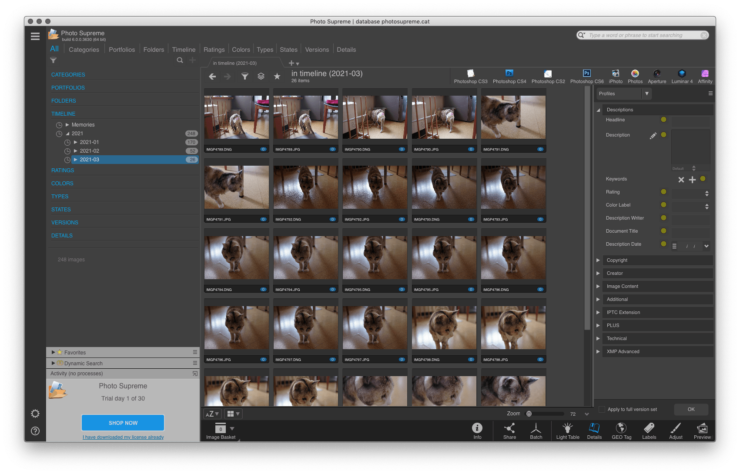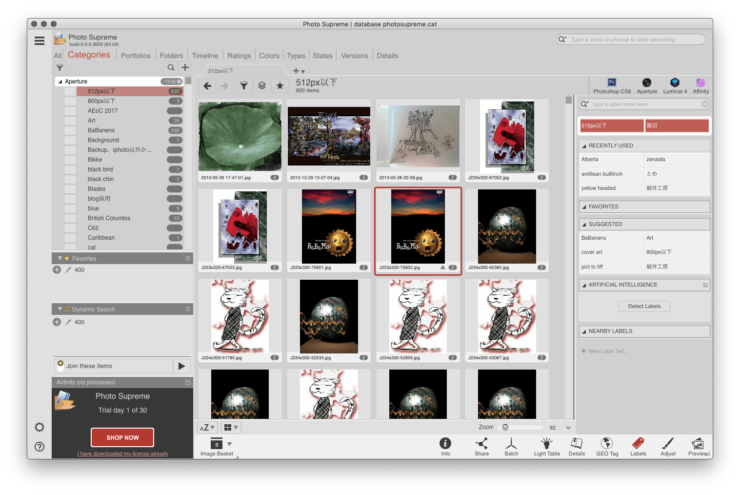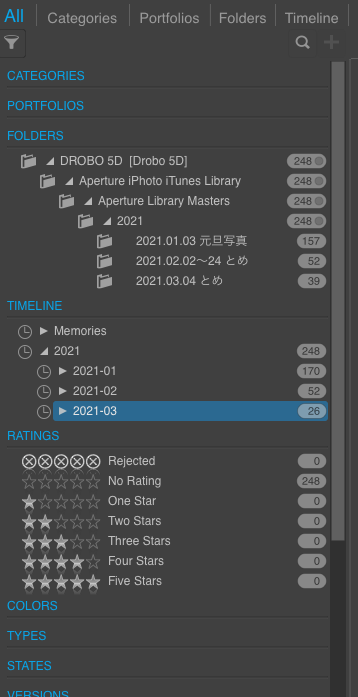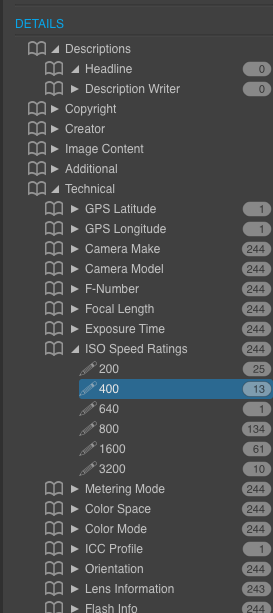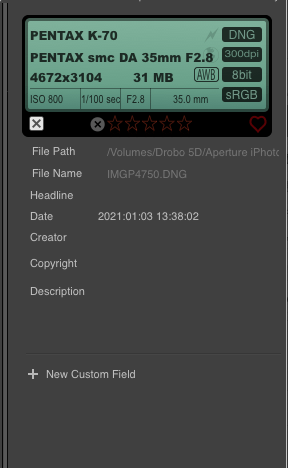メディア管理のアプリを試して寸評、本日はデジタル資産管理ソフト、Photo Supreme です。かなり優秀です。ただし少し注意が必要。
デジタル資産管理ソフト
Aperture亡き後どうするかという動機をきっかけにメディア管理アプリケーションを試しています。メディア管理アプリといってもいろいろなタイプがあります。
Apertureはそもそもが「写真」を軸に据えるソフトです。大量の写真をバッサバッサと捌く高度な管理機能が中心で、それに加えて現像や簡易な調整が行えます。写真の管理と編集、二段構えの統合ソフトですね。
似たような統合ソフトにLightroomやCaptureOneがありますが、これらはそもそもが「現像ソフト」です。管理機能は後付けに過ぎないこともあって Aperture にはとうてい届きません。その代わり現像・編集では真価を発揮し、Apertureでは太刀打ちできない高性能を誇ります。
Luminarなんかは重心が画像編集ソフトで、単純なブラウズもできますがあくまでオマケ程度です。CaptureOneも管理機能はオマケレベルです。
軽量系のアプリも多くが画像編集の派手な効果ばかり宣伝していたりしますね。メディア管理を打ち出すアプリもありますが、星とレートとせいぜいタグで管理する程度のブラウザ型ビューアがほとんどです。
ということで何を言いたいかというと、メディア管理ソフトは数あれど、優れた管理機能をメインに備えているアプリケーションはほとんど存在しないということです。でもときどきあります。その一つ、Photo Supreme です。
Photo Supreme
Photo Supreme は堂々と「デジタル資産管理ソフト」と名乗り「画像ワークフローのハブとして使ってください」と宣言しているメディア管理のアプリケーションです。この力強い言葉に痺れます。
そう言えばiPhotoやApertureのころ、AppleはiLifeで家庭におけるデジタルハブを掲げていましたね。Photo Supreme はその頃のAppleの意思を次いでいるのでしょうか。期待を込めて、さっそくデモ版を試してみます。

ちょっとだけ触ってみましたが、紛うことなき高機能管理ソフトでした。他の管理を名乗るアプリとは桁違いに管理ソフトです。
デモ版をちょこっと試しただけだからまだあまり理解もしていませんので、機能に踏み込まず、最初のふわふわした印象だけで寸評してみます。
まとめ
- 絞り込み・フィルタに関しては多分世界最強。管理ソフトとしてかなりの出来映え
- ライトモードあります
- 検索窓をはじめ、すべての入力欄に日本語で入力できない
- 見た目と裏腹に実態は無骨なデータベースでコンピュータ臭い部分があり、ユーザーに知恵と工夫が求められる
ではいきます。本稿、寸評だけに留まらず続編もあります。
画面の印象
ふわふわした印象と言えば見た目と使い勝手です。そうです、ただのフィーリングです。そして私にとっては機能と同じくらいかそれ以上に重要な部分です。
見た目の印象は悪くないです。というかわりと良いです。
管理機能が豊富だと、画面内がごちゃごちゃになったり、ボタンだらけの90年代みたいなデザインだったりすることが多いのですが、わりとスッキリまとまっているように思えます。
全体の色が黒いわけですが、グレーが黒すぎず、自然に使えるとても良い配色です。私は個人的に黒いUIが嫌いなのですがこのグレーならわりとOKです。
でもほんとはライトモード、ダークモードが選べます。これもちょっと意外。偉そうなソフトは大抵黒いだけでライトモードが用意されないのが多いですから。
世の中の真っ黒けのアプリが心を入れ替えてライトモードも用意するか優しいグレーになりますように😌
軽快
使用感ですが、使っていて気持ちいいほど軽快です。絞り込みも一瞬。
画像を大量に表示させてスクロールを急ぐとサムネイル表示が追いつかないこともあります。そのときは色だけの画像を表示させます。このぼんやりした感じの色だけ画像が綺麗です。
と、思ってテスト第二弾をやって管理する画像を1万枚程度に増やしてみたら、さすがにもたつきが気になり始めました。10万枚でもさばけるApertureの軽快さにはまったく歯が立ちません。健闘はしていますが、この程度で軽快というのはちょっとやめておこうと後に思いました。
ブラウザ↔プレビューの挙動はちょっと頂けない
ブラウザでサムネイルをダブルクリックすると大きなプレビュー画面になりますね。その後、プレビュー画面をダブルクリックしたら、普通、ブラウザ画面に戻るでしょうよ。途中に拡大を挟むソフトもありますが。でもブラウザ画面に戻りますよね。
これがね、戻らないんです。フルスクリーンになっていまいます。鬱陶しいです。そんで、フルスクリーン画面をクリックなりダブルクリックすると、プレビュー画面に戻ります。しかし戻ったと思ったらまたフルスクリーンになります。どうなっとんの?プレビュー画面とフルスクリーンを行ったり来たりするだけでブラウザに戻りません。
結局、エスケープキーか、画面上のボタンをクリックしないと元のブラウザに戻らなくてですね、これだけは頂けません。なぜこんな変な挙動なのだろう。さっとプレビュー、さっと戻る、これでお願いしますよ。
参照のカタログタイプ
仕組みは、ライブラリの方式です。インポートしてカタログとして登録してブラウジングします。大量のメディア管理に有利なデータベース型ですね。ApertureやLightroomと同じです。
ライブラリ内部には登録ファイルをコピーしません。フォルダを参照してデータベースに登録するだけです。
フォルダをインポートするとカタログが作られ、ライブラリ内にプレビューとサムネイルが生成されます。普段のブラウズではプレビューを利用し、登録した元のフォルダが切断された状態でも編集を行えます。次回接続した際に同期を取ることになり、つまり、大量の画像を保管している巨大ストレージがない旅先でも、カタログを通常通りの使用感で操作できるということですね。Lightroomにも同じ機能がありますね。
そのためか、デフォルトではライブラリが ~/Library/ 以下に作られるようです。
さて、フォルダをインポートすると、高速でデータベースに登録され、その後サムネイルなどを作っていく作業に入ります。
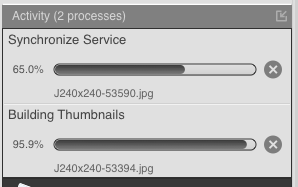
ブラウザ
ふわふわした見た目の話の続き、実際のブラウズを見ていきます。
タイル表示の表示のされ方を選べます。画像だけ、ファイル名付き、メタデータ付き。選ぶだけでなく、カスタマイズもできます。
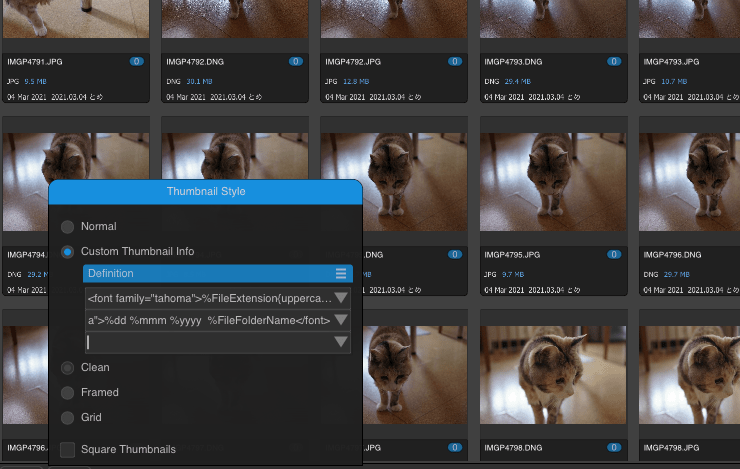
こうした機能があるだけでも希有ですが、ブラウズ画面のメタデータ表示さえカスタムできるのはApertureと同等かそれ以上と言えるかと思います。
ここも若干変な仕様になっていて、サムネイルの大きさを変えるとテキストも追随します。小さなサムネイルにすると文字が読めません。なぜこんな変な仕様にしたのでしょう。
複数のブラウザ
このブラウザはタブとして追加していけます。絞り込んだ結果などをそのまま置いておけるのも優れたところだと思います。
Apertureでは二つのブラウザを並べて比較できますが、さすがにそこまではできませんでした。
あと、リスト表示もあります。
検索・絞り込み
Photo Supreme は世にも珍しい管理機能に力を入れたアプリケーションです。真髄は検索・絞り込み・フィルターにあります。凄さが発揮されます。
左ペイン -サイドバー – クリック絞り込み
左ペインには開閉するタイトルとその項目あって、いわゆる単なるサイドバーです。サイドバーには、項目をクリックするとその項目で絞り込まれるという基本の挙動があります。
Apertureならプロジェクト、写真、最近の読み込み、アルバム、そういったものがサイドバーに置かれますね。
ブラウザベースのビューアならディレクトリツリーがあったりします。
カタログ系ならお気に入りや簡易なフィルター項目があったりしますね。
Photo Supreme ではそれら全てがあります。さらにそれ以上のものがあります。その話の前に、最初は最も単純な検索窓から順に行きます。
検索窓
ウインドウ右上に、よくある簡易な検索窓があります。単なる検索窓です。ファイル名だけでなく、タイプやフレーズで検索できるようです。
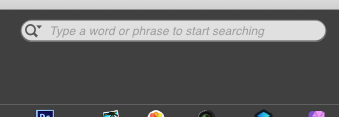
ここに試しにですね「pentax」とタイプしてみたんですが、PENTAXで撮った写真が見事にリストされました。これ凄くない?
調子に乗って「35mm」と入れてみたらですね、これは駄目でした。でも何か惜しい感じがしました。Exif項目の検索については後ほど。
ブラウザ上部のフィルターツール
もうちょっと詳しい検索・絞り込みはブラウザの上部にあります。
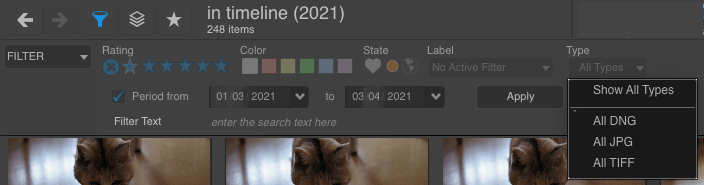
星とカラーとハートとラベル、ファイルタイプにカレンダー、テキストエリアと揃ってます。
上部のこの部分にはフィルターアイコンの他にスタックボタンと、もう一つ星マークがあります。この星マークは何でしょう。

FavoritesとDynamic Search
星をクリックすると、現在の絞り込み条件がFavoritesに保存されます。
コマンドクリックするとダイナミックサーチというものになります。これはスマートフォルダと同じ意味です。フェバリットもダイナミックサーチも、左ペインの分類項目として保存されます。次回からワンクリックで再現できます。
左ペイン複数条件
まだあります。左ペインの上部には複合絞り込みのツールがあります。絞り込みアイコンのクリックでペロリと出てきます。
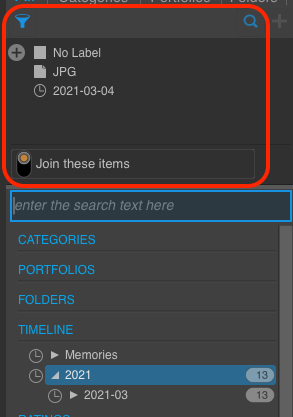
ここに左ペインの各分類から項目を選択して追加するかドラッグするだけで複合的に絞り込めます。
簡単簡素で使いやすく高性能。お見事。
ところで先ほどの、Exif項目での検索ですが、左ペインにちゃんと分類として存在していました。
「DETAILS」を覗くと、見出しからメモからコピーライトから、カメラのテクニカル数値から何から何まで、Exif、IPTC、その他よくわからないものまで、ここに全て網羅されています。
左ペインにある項目はすべてワンクリックでフィルターできるし、複合的に組み合わせるのも超簡単、こりゃすげー。
画面の上部にも左ペインの分類タイトルが表示されています。この分類それぞれに細かく項目があって、そのどれもがワンクリックで絞り込めるという。
デジタル資産管理ソフトと名乗るソフトってここまで出来るものなんですね、これは知らない世界でした。
右ペイン
左ペインだけでお腹いっぱいになってきましたが、右側がまた充実しています。
Info
基本は「Info」です。簡単表示です。
一眼レフカメラの液晶っぽいデザインがカッコいいですね。+ボタンでカスタムフィールドを追加出来る模様。カスタムフィールドを追加すると、検索窓からも検索できるようになるみたいです。無限の自由がこんな簡単な画面で得られるとは。
Details
もっと詳しいのは「Details」です。Details表示の詳細にぶっ飛びます。何でも載ってます。メタデータの編集も行えます。
多すぎるのでスクリーンショット撮りませんが、大分類だけでもDescriptions, Copyright, Creator, Image Content, Additional, IPTC Extension, PLUS, Technical, XMP Advancedと網羅。試しにXML Advancedを展開すると、aux, dc, exif, exifEX, ics, MicrosoftPhoto, mwg-coll, photoshop, tiff, xmp,xmpMM とありまして、さらにその中にも項目がぎっしり。なんじゃこりゃー。
Label
ラベルというのもあります。ここはキーワードを付けたり編集したりするのですね。ここから簡単にタグ付けできそうです。
Adjust
Adjust で簡易な画像編集が出来ます。簡易と言っても、切り抜き、角度、フレームやキャプションやウォーターマークから、色調整や効果やトーンカーブやぼかしやシャープなどの補正、プリセットまで詰まってます。基本の調整なら十分に賄えます。
ただし、ノイズリダクションだとか、かすみの除去だとか、レンズ補正だとか、銀残しとか邪魔なものを消すとか、そういった高度な編集はできません。そういうのは専用アプリを使用してくださいというスタンスですね。ウインドウ内に編集アプリのアイコンが並び、簡単に「このアプリで開く」が実現します。この割り切りで良いと思います。でもきっと使っていくうちに「ここだけでもうちょっと編集できればなあ」とAperture使ってるときと同じような感想が出てくるかも。
右ペインには他にもいろいろありますが、一度に多くの機能を探れないので、中途半端ですが一旦止めます。
その他
バスケット
画像管理を使ってると「今だけちょっとリストしたい」ことがあります。フラッグなどを使って暫定リストを作ったりすることもありますが、Photo Supreme では Image Basket という機能を使います。一時的なピン止めみたいに使えるみたいです。
Google Maps
ジオタグのマップ表示はGoogleのAPIがどうのこうのと書かれていて、自分で何か設定しないといけないっぽいですね。やや面倒かも。
自動で何やら
よくわからいませんがAIでもって、自動でタグ付けみたいなことも公式サイトに書かれています。昨今は写真の分類をAIが自動でやってくれるのがトレンド、そういう機能があるんでしょうか。よくわかりませんが、Google Photosなんかかなりの精度に成長しましたよね。
Google Photosではとめとみっけを区別するところまで出来ていて驚いております。

Amazon Photos はgoogleに遠く及ばず、「犬」のところにとめが大量にタグ付けされています。確かにとめは子犬っぽいが、修正もできないのは困ったちゃんです。余談でした。
スタック、バージョン、重複検出・・・
公式サイトに書かれていて、ちょっとデモ版を触ったくらいではよく判らない機能ってのはまだあります。
スタッキング、バージョン管理、重複検出、インポートにメタデータを適用、とても気になりますね。
個人的な使用目的からして、Apertureが使えなくなった後に代替になるのかという視点を常に持っています。メタデータを再び他のアプリで付け直すなんて10年かかるようなことは絶対にしたくないので、メタデータの継承は大きな課題です。xmpをインポートして引き継げるんなら助かるので出来ればその方向で・・・
とか何とか書きながら今発見しましたが、こんなメニュー項目がありました。
Import from Aperture
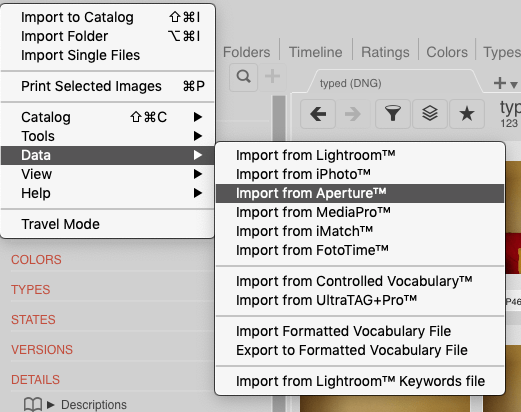
いくつかの定番管理ソフトから引き継げるようです。これほんとですか。嬉しすぎるんですけど。
今回、ちょっとの時間触ってみただけの寸評ですが、Apertureライブラリの移行をテストしないではおれませんね。
Photo Supreme というソフト、これはもうちょっと掘ってみる価値がありそうです。
つづく
・・・おっと、ポストを終わる前にこれを書いておかねば。
弱点
あまりの出来の良さに興奮気味ですが、若干致命的な弱点があります。
それは、日本語に対応していないことです。
メニューや画面が英語なだけでなく、検索窓やキーワードなど、すべての入力欄で日本語が使えません。まったく扱えないというわけではなく、余所で書いた日本語文字をペーストすることはできます。
でもタイプできないのはかなりきついです。
ヨーロッパ語には広く対応していますが、2バイト文字に完全非対応。
Photo Supreme は2012年にはすでにあったようだし、長きにわたって継続している中で2バイト文字にカスリもしないというのは、これは将来的にも対応してくれる見込みはほとんどないと見ていいんじゃないでしょうか。
衰退日本はもう相手にされないとは思いますが、せめて2バイト文字入力の対応をお祈りしたいところですね。
 Photo Supreme – Single User Edition macOS and Windows
Photo Supreme – Single User Edition macOS and Windows
CAUTION: 同期に注意 – オリジナルが改変されます
ちょっとテストしてみて、危険なことに気づきました。オリジナルファイルやフォルダが改変されてしまいます。これは要注意!
メディア管理アプリの昨今はオリジナルに手を付けないことがすでにアタリマエとなっていますが、Photo Supreme は参照のデータベース型であるにもかかわらず、ファイルやフォルダを変更しまくります。
普通にオリジナルに手を付ける
普通に今どきの感覚で「まさかオリジナルに手を付けないでしょ」と思い込み、ファイルの編集なんぞを行って保存すると完全にオリジナルに手を付けます。そうしないためにはバージョン管理をする必要があります。オートもあるみたいですがそのために設定が必要みたいです。ApertureやLightroomが自動に行うオリジナル保護の仕組みを、ユーザーが意識して施さないといけないという仕組みです。
メタデータの同期でオリジナルが改変され日付が変更される
もうひとつ。編集しなくてもオリジナルが改変されます。
キーワードなどのメタデータを少しでも触るとその瞬間にオリジナルファイルやフォルダが改変され、変更日が今日になります。それどころか、作成日までもが今日になります。これは異常事態ですよ。Finder上で、ファイルやフォルダがすべて今日、今この瞬間になってしまうのは地獄としか言いようがないです。
これに気づいて卒倒しました。結局TimeMachineのお世話になりましたよ。
Synchronize Settings
環境設定に同期の設定があります。Synchronize Settiings です。ここの最初に大事なチェック項目があります。
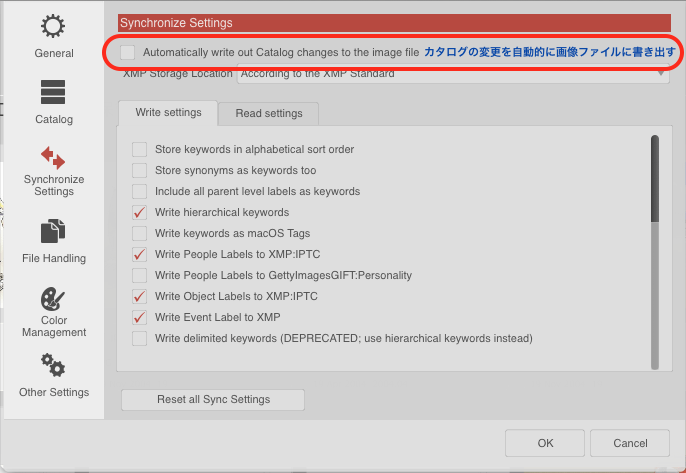
大事すぎるのでスクリーンショットに日本語を添えました。「カタログの変更を自動的に画像ファイルに書き出す」にデフォルトでチェック入っています。何をさておいてもこのチェックを外しましょう。
Photo Supremeで何かを変更したら、瞬時にオリジナルファイルに書き出すという恐怖設定です。ただ変更するだけでなく、書き出して入れ替えてしまうようです。だから作成日までもが今日になってしまうのでしょうか。
これはあまりにも劣悪なデフォルト設定ですね。何かテストする前に必ずここのチェックを外しましょう。
ちょっとこのアプリ、最高なんですが、考え方が他の管理アプリと根本的に異なるようです。
自動書き出しのチェックを外しておくと、まるで「作業が途中ですよ」と言わんばかりに印がつきます。
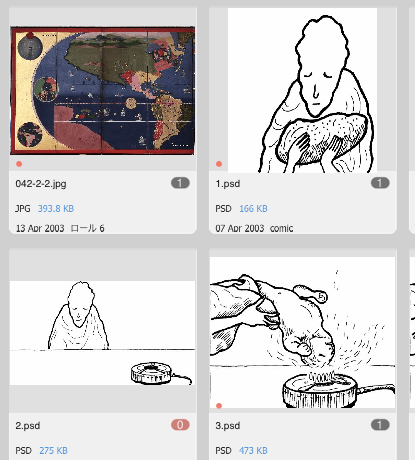
この印を消すには同期する必要があります。同期するとオリジナルファイルが変更されその上位フォルダ共々作成日と変更日が「今日」になって阿鼻叫喚です。印が目障りでも同期なんかするものじゃありません。
このアプリケーションは同期を取ってオリジナルを改変しまくることを是としているようですが、これはかなり注意深く試用する必要がありますね。
詳しく調べないと不明なことも多いですが、取り急ぎ追記しておきました。
ということで、Photo Sumreme の寸評でした。寸評では済まないので、さらに掘っていきます。
つづく
続きました→Photo Supreme をもうちょっと使ってみる